Die vorliegende Übersetzung wurde maschinell erstellt. Im Falle eines Konflikts oder eines Widerspruchs zwischen dieser übersetzten Fassung und der englischen Fassung (einschließlich infolge von Verzögerungen bei der Übersetzung) ist die englische Fassung maßgeblich.
Sicherheitsgruppen vom AWS Explorer aus verwalten
Das Toolkit for Visual Studio ermöglicht es Ihnen, Sicherheitsgruppen für die Verwendung mit Amazon Elastic Compute Cloud (Amazon EC2) -Instances und zu erstellen und CloudFormation zu konfigurieren. Wenn Sie EC2 Amazon-Instances starten oder eine Anwendung bereitstellen CloudFormation, geben Sie eine Sicherheitsgruppe an, die den EC2 Amazon-Instances zugeordnet werden soll. (Bereitstellung zur Erstellung von CloudFormation EC2 Amazon-Instances.)
Eine Sicherheitsgruppe ist wie eine Firewall für eingehenden Netzwerkverkehr. Die Sicherheitsgruppe gibt an, welche Arten von Netzwerkverkehr auf einer EC2 Amazon-Instance zulässig sind. Sie können auch festlegen, dass nur eingehender Datenverkehr von bestimmten IP-Adressen oder nur von angegebenen Benutzern oder anderen Sicherheitsgruppen akzeptiert wird.
Erstellen einer Sicherheitsgruppe
In diesem Abschnitt erstellen Sie eine Sicherheitsgruppe. Für die Sicherheitsgruppe sind nach ihrer Erstellung noch keine Berechtigungen konfiguriert. Das Konfigurieren von Berechtigungen erfolgt über einen zusätzlichen Arbeitsschritt.
So erstellen Sie eine Sicherheitsgruppe
-
Öffnen Sie im AWS Explorer unter dem EC2Amazon-Knoten das Kontextmenü (Rechtsklick) auf dem Knoten Sicherheitsgruppen und wählen Sie dann Ansicht aus.
-
Wählen Sie auf der Registerkarte EC2 Sicherheitsgruppen die Option Sicherheitsgruppe erstellen aus.
-
Geben Sie im Dialogfeld Create Security Group (Sicherheitsgruppe erstellen) einen Namen und eine Beschreibung für die Sicherheitsgruppe ein und wählen Sie dann OK aus.
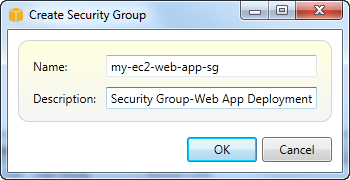
Hinzufügen von Berechtigungen zu einer Sicherheitsgruppe
In diesem Abschnitt werden Berechtigungen für die Sicherheitsgruppe hinzugefügt, um Web-Datenverkehr über HTTP- und HTTPS-Protokolle zuzulassen. Sie können auch anderen Computern erlauben, sich mithilfe des Windows Remote Desktop Protocol (RDP) zu verbinden.
So fügen Sie einer Sicherheitsgruppe Berechtigungen hinzu
-
Wählen Sie auf der Registerkarte EC2 Sicherheitsgruppen eine Sicherheitsgruppe aus und klicken Sie dann auf die Schaltfläche „Berechtigung hinzufügen“.
-
Wählen Sie im Dialogfeld Add IP Permission (IP-Berechtigung hinzufügen) das Optionsfeld Protocol, Port and Network (Protokoll, Port und Netzwerk) und dann aus der Dropdown-Liste Protocol (Protokoll) die Option HTTP. Der Portbereich stellt sich automatisch auf Port 80 ein (Standard-Port für HTTP). Das Feld Source CIDR hat die Standardeinstellung 0.0.0.0/0, womit festgelegt wird, dass HTTP-Netzwerkverkehr von allen externen IP-Adressen akzeptiert wird. Wählen Sie OK aus.
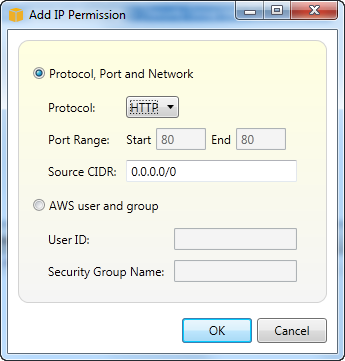
Öffnen Sie Port 80 (HTTP) für diese Sicherheitsgruppe
-
Wiederholen Sie diesen Vorgang für HTTPS und RDP. Ihre Sicherheitsgruppen-Berechtigungen sollten jetzt wie folgt aussehen:
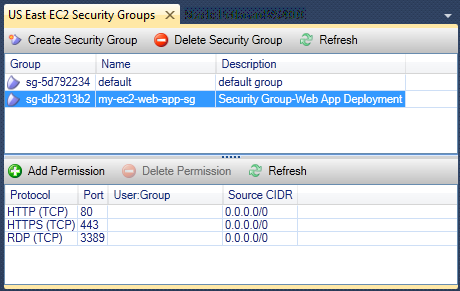
Sie können auch Berechtigungen in der Sicherheitsgruppe konfigurieren, indem Sie eine Benutzer-ID und einen Sicherheitsgruppennamen angeben. In diesem Fall akzeptieren EC2 Amazon-Instances in dieser Sicherheitsgruppe den gesamten eingehenden Netzwerkverkehr von EC2 Amazon-Instances in der angegebenen Sicherheitsgruppe. Sie müssen auch die Benutzer-ID angeben, um den Namen der Sicherheitsgruppe eindeutig zu identifizieren. Sicherheitsgruppennamen müssen nicht für alle eindeutig sein. AWSWeitere Informationen zu Sicherheitsgruppen finden Sie in der Dokumentation. EC2